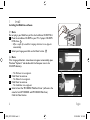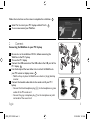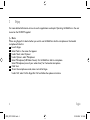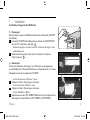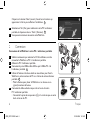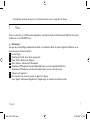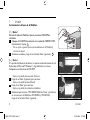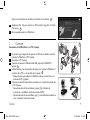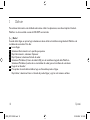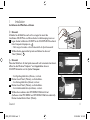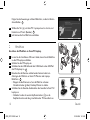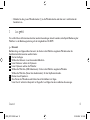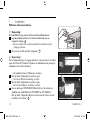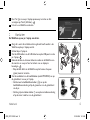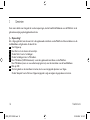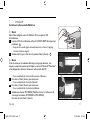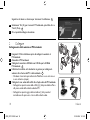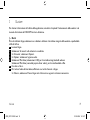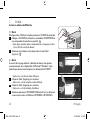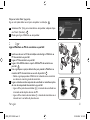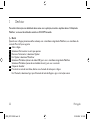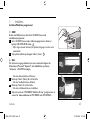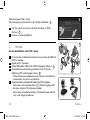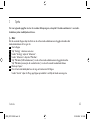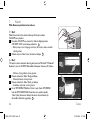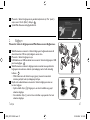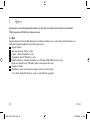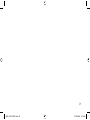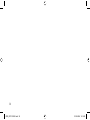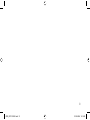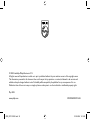Philips SPC1035NC Handleiding
- Categorie
- Geluidskaarten
- Type
- Handleiding
Deze handleiding is ook geschikt voor
Pagina wordt geladen...
Pagina wordt geladen...
Pagina wordt geladen...
Pagina wordt geladen...
Pagina wordt geladen...
Pagina wordt geladen...
Pagina wordt geladen...
Pagina wordt geladen...
Pagina wordt geladen...
Pagina wordt geladen...
Pagina wordt geladen...
Pagina wordt geladen...
Pagina wordt geladen...

14 Nederlands
1 Installeren
WebCam software installeren
Opmerking!
Sluit uw WebCam nog niet aan. Start eerst de installatie-cd-rom.
1
Leg de installatie-cd-rom in het cd-rom-/dvd-station van uw
computer / laptop.
1
• Enkele seconden later verschijnt automatisch het taalkeuzescherm
(‘Language selection’).
2
Kies uw taal en klik op ‘Next’ (Volgende).
2
Opmerking!
Als het taalkeuzescherm (‘Language selection’) niet automatisch verschijnt,
open dan Microsoft
®
Windows
®
Explorer en dubbelklik op het pictogram
‘Setup.exe’ in de cd-rom-directory.
• Het welkomstscherm (‘Welcome’) verschijnt.
3
Klik op ‘Next’ (Volgende) om verder te gaan.
• Het scherm ‘Manual’ (handleiding) verschijnt.
4
Klik op ‘Next’ (Volgende) om verder te gaan.
• Het scherm ‘Installation’ (installatie) verschijnt.
5
Kies in ieder geval ‘SPC1030NC WebCam Driver’ (de software is
dezelfde voor beide WebCams SPC1030NC en SPC1035NC).
Klik op ‘Next’ (Volgende). Volg de instructies op het scherm om het
installeren af te ronden.
3
1
2
3
QSG_SPC1035NC.indd 14QSG_SPC1035NC.indd 14 07-05-2008 16:19:0707-05-2008 16:19:07

15Nederlands
6
Kies ‘Yes’ (Ja) om uw pc / laptop opnieuw op te starten en klik
vervolgens op ‘Finish’ (Afsluiten).
4
7
U kunt nu uw WebCam aansluiten.
2 Aansluiten
De WebCam op uw pc / laptop aansluiten
1
Zorg dat u eerst de installatie-cd-rom gebruikt heeft voordat u de
WebCam op de pc / laptop aansluit.
2
Schakel de pc / laptop in.
3
Sluit de USB-stekker van de USB-kabel aan op de USB-poort van de
pc / laptop.
5
4
Gebruik de klem en de twee rubberen randen om de WebCam aan
de monitor van uw pc of aan het scherm van uw laptop te
bevestigen.
5
• Klap de klem dicht om de WebCam op het bureau of op een
(grote) monitor te zetten.
5
Sluit de audiokabel van de hoofdtelefoon (enkel SPC505NC) aan op
de geluidskaart van uw pc / laptop.
• Sluit de zwarte hoofdtelefoonstekker ( n) aan op de
hoofdtelefoonaansluiting of op de groene bus van de geluidskaart
van de pc.
• Sluit de grijze microfoonstekker (!) aan op de microfoonaansluiting
of op de roze / rode bus van de geluidskaart.
6
4
A
U
DIO
OU
T
A
UD
I
O
I
N
5
QSG_SPC1035NC.indd 15QSG_SPC1035NC.indd 15 07-05-2008 16:19:0807-05-2008 16:19:08

16 Nederlands
3 Genieten
Voor meer details over het gebruik van de toepassingen, zie het hoofdstuk ‘Bedienen van de WebCam’ in de
gebruiksaanwijzing op de bijgeleverde cd-rom.
Opmerking!
Als u Skype gebruikt, kies dan eerst of u de ingebouwde microfoon van de WebCam of de microfoon van de
hoofdtelefoon wilt gebruiken. U doet dit zo:
1
Start Skype op.
2
Kies ‘Extra’ in het scherm dat verschijnt.
3
Onder ‘Extra’ kiest u ‘Instellingen’.
4
Onder ‘Instellingen’ kiest u ‘Microfoon’.
5
Kies ‘Microfoon (USB Videocamera)’ voor de ingebouwde microfoon van de WebCam.
Kies ‘Microfoon (naam van uw audiostuurprogramma)’ voor de microfoon van de hoofdtelefoon.
6
Klik op ‘OK’.
7
Om het geluid van de microfoon te testen, kunt u een testgesprek plaatsen naar Skype.
Onder ‘Gesprek’ kiest u ‘Bel naar Skype testgesprek’; volg vervolgens de gesproken instructies.
QSG_SPC1035NC.indd 16QSG_SPC1035NC.indd 16 07-05-2008 16:19:1107-05-2008 16:19:11
Pagina wordt geladen...
Pagina wordt geladen...
Pagina wordt geladen...
Pagina wordt geladen...
Pagina wordt geladen...
Pagina wordt geladen...
Pagina wordt geladen...
Pagina wordt geladen...
Pagina wordt geladen...
Pagina wordt geladen...
Pagina wordt geladen...
Pagina wordt geladen...
Pagina wordt geladen...
Pagina wordt geladen...
Pagina wordt geladen...
Pagina wordt geladen...
Documenttranscriptie
1 Installeren WebCam software installeren 1 Opmerking! Sluit uw WebCam nog niet aan. Start eerst de installatie-cd-rom. 1 Leg de installatie-cd-rom in het cd-rom-/dvd-station van uw computer / laptop. 1 • Enkele seconden later verschijnt automatisch het taalkeuzescherm (‘Language selection’). 2 Kies uw taal en klik op ‘Next’ (Volgende). 2 2 Opmerking! Als het taalkeuzescherm (‘Language selection’) niet automatisch verschijnt, open dan Microsoft® Windows® Explorer en dubbelklik op het pictogram ‘Setup.exe’ in de cd-rom-directory. 3 4 5 • Het welkomstscherm (‘Welcome’) verschijnt. Klik op ‘Next’ (Volgende) om verder te gaan. • Het scherm ‘Manual’ (handleiding) verschijnt. Klik op ‘Next’ (Volgende) om verder te gaan. • Het scherm ‘Installation’ (installatie) verschijnt. Kies in ieder geval ‘SPC1030NC WebCam Driver’ (de software is dezelfde voor beide WebCams SPC1030NC en SPC1035NC). Klik op ‘Next’ (Volgende).Volg de instructies op het scherm om het installeren af te ronden. 3 14 QSG_SPC1035NC.indd 14 3 Nederlands 07-05-2008 16:19:07 6 7 2 4 Kies ‘Yes’ (Ja) om uw pc / laptop opnieuw op te starten en klik vervolgens op ‘Finish’ (Afsluiten). 4 U kunt nu uw WebCam aansluiten. Aansluiten De WebCam op uw pc / laptop aansluiten 1 2 3 4 5 Zorg dat u eerst de installatie-cd-rom gebruikt heeft voordat u de WebCam op de pc / laptop aansluit. Schakel de pc / laptop in. Sluit de USB-stekker van de USB-kabel aan op de USB-poort van de pc / laptop. 5 Gebruik de klem en de twee rubberen randen om de WebCam aan de monitor van uw pc of aan het scherm van uw laptop te bevestigen. 5 • Klap de klem dicht om de WebCam op het bureau of op een (grote) monitor te zetten. Sluit de audiokabel van de hoofdtelefoon (enkel SPC505NC) aan op de geluidskaart van uw pc / laptop. • Sluit de zwarte hoofdtelefoonstekker (n) aan op de hoofdtelefoonaansluiting of op de groene bus van de geluidskaart van de pc. • Sluit de grijze microfoonstekker (!) aan op de microfoonaansluiting of op de roze / rode bus van de geluidskaart. 5 AUDIO OUT AUDIO IN 6 Nederlands 15 QSG_SPC1035NC.indd 15 07-05-2008 16:19:08 3 Genieten Voor meer details over het gebruik van de toepassingen, zie het hoofdstuk ‘Bedienen van de WebCam’ in de gebruiksaanwijzing op de bijgeleverde cd-rom. Opmerking! Als u Skype gebruikt, kies dan eerst of u de ingebouwde microfoon van de WebCam of de microfoon van de hoofdtelefoon wilt gebruiken. U doet dit zo: 1 Start Skype op. 2 Kies ‘Extra’ in het scherm dat verschijnt. 3 Onder ‘Extra’ kiest u ‘Instellingen’. 4 Onder ‘Instellingen’ kiest u ‘Microfoon’. 5 Kies ‘Microfoon (USB Videocamera)’ voor de ingebouwde microfoon van de WebCam. Kies ‘Microfoon (naam van uw audiostuurprogramma)’ voor de microfoon van de hoofdtelefoon. 6 Klik op ‘OK’. 7 Om het geluid van de microfoon te testen, kunt u een testgesprek plaatsen naar Skype. Onder ‘Gesprek’ kiest u ‘Bel naar Skype testgesprek’; volg vervolgens de gesproken instructies. 16 QSG_SPC1035NC.indd 16 Nederlands 07-05-2008 16:19:11-
 1
1
-
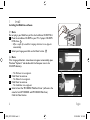 2
2
-
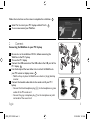 3
3
-
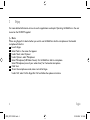 4
4
-
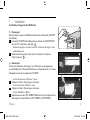 5
5
-
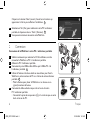 6
6
-
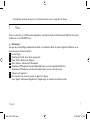 7
7
-
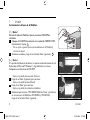 8
8
-
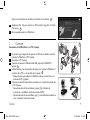 9
9
-
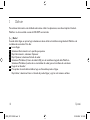 10
10
-
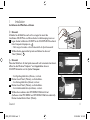 11
11
-
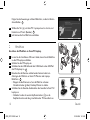 12
12
-
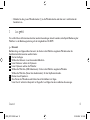 13
13
-
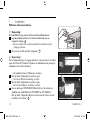 14
14
-
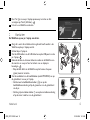 15
15
-
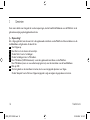 16
16
-
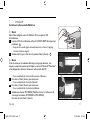 17
17
-
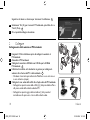 18
18
-
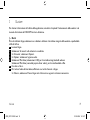 19
19
-
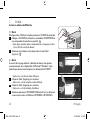 20
20
-
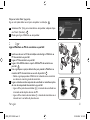 21
21
-
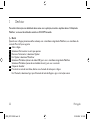 22
22
-
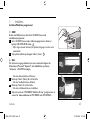 23
23
-
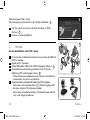 24
24
-
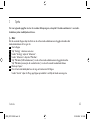 25
25
-
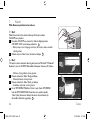 26
26
-
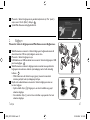 27
27
-
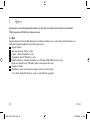 28
28
-
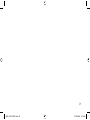 29
29
-
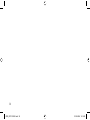 30
30
-
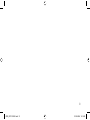 31
31
-
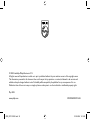 32
32
Philips SPC1035NC Handleiding
- Categorie
- Geluidskaarten
- Type
- Handleiding
- Deze handleiding is ook geschikt voor
in andere talen
- English: Philips SPC1035NC User manual
- italiano: Philips SPC1035NC Manuale utente
- français: Philips SPC1035NC Manuel utilisateur
- español: Philips SPC1035NC Manual de usuario
- Deutsch: Philips SPC1035NC Benutzerhandbuch
- português: Philips SPC1035NC Manual do usuário
- svenska: Philips SPC1035NC Användarmanual
- Türkçe: Philips SPC1035NC Kullanım kılavuzu